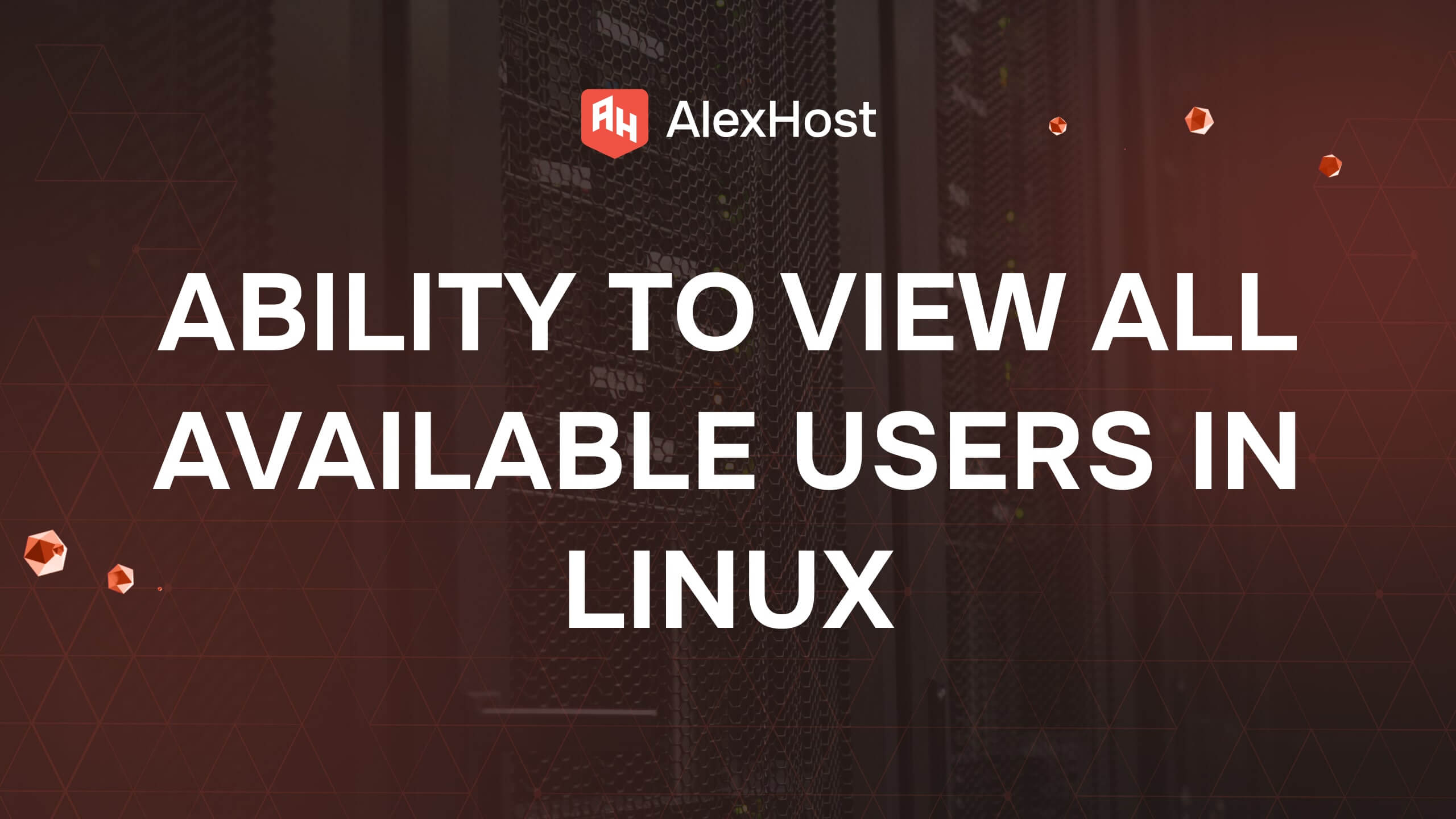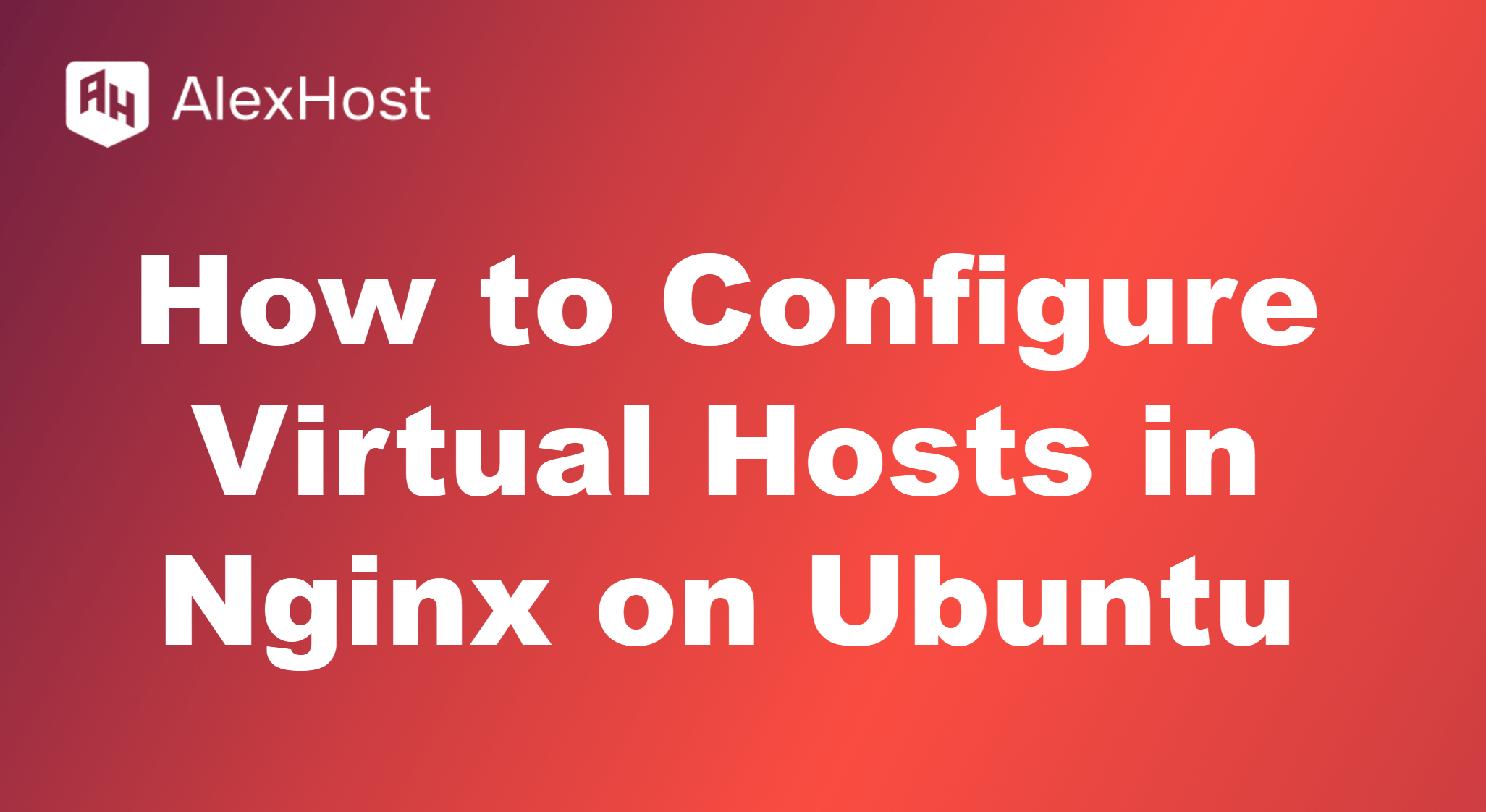Linux’ta RAM Tüketimini Kontrol Etmek için Komutlar ve Araçlar
Il est essentiel de surveiller en permanence l’utilisation de la mémoire vive pour maintenir les performances optimales du système et détecter les problèmes potentiels avant qu’ils n’affectent le fonctionnement général. La mémoire vive est une ressource vitale pour tout système d’exploitation, car elle stocke temporairement les données et les processus en cours, ce qui permet un accès rapide et efficace. Une utilisation excessive ou inefficace de la RAM peut entraîner des ralentissements, des pannes et, dans les cas extrêmes, une instabilité du système. Il est donc essentiel que les administrateurs système et les utilisateurs avancés sachent comment vérifier et gérer la consommation de mémoire vive sous Linux.
Linux offre une variété de commandes et d’outils pour surveiller l’utilisation de la mémoire vive. Ces outils fournissent une vue détaillée de l’utilisation de la mémoire en temps réel, ce qui permet d’identifier les processus qui consomment trop de mémoire ou les paramètres du système qui pourraient être optimisés. Par exemple, des commandes telles que free, top, htop, sont essentielles pour obtenir une lecture instantanée de l’utilisation de la mémoire vive, indiquant à la fois la mémoire physique utilisée et la mémoire d’échange, ce qui est crucial dans les situations de forte demande.
MEVCUT TÜM VPS TARİFE PLANLARINI BURADAN KONTROL EDİN
Ücretsiz komutla kontrol etme
free, RAM kullanımını izlemek için ana komutlardan biridir. Toplam, kullanılan, boş ve kullanılan bellek alanının yanı sıra takas bilgilerini de sağlar. free
özgür

Üst komutla kontrol ediliyor
top, sistem kaynağı kullanımına ilişkin dinamik olarak güncellenen istatistikler sağlar. Bellek istatistiklerini görüntülemek için aşağıdaki inf kelimesini çalıştırmanız yeterlidir:
tepe
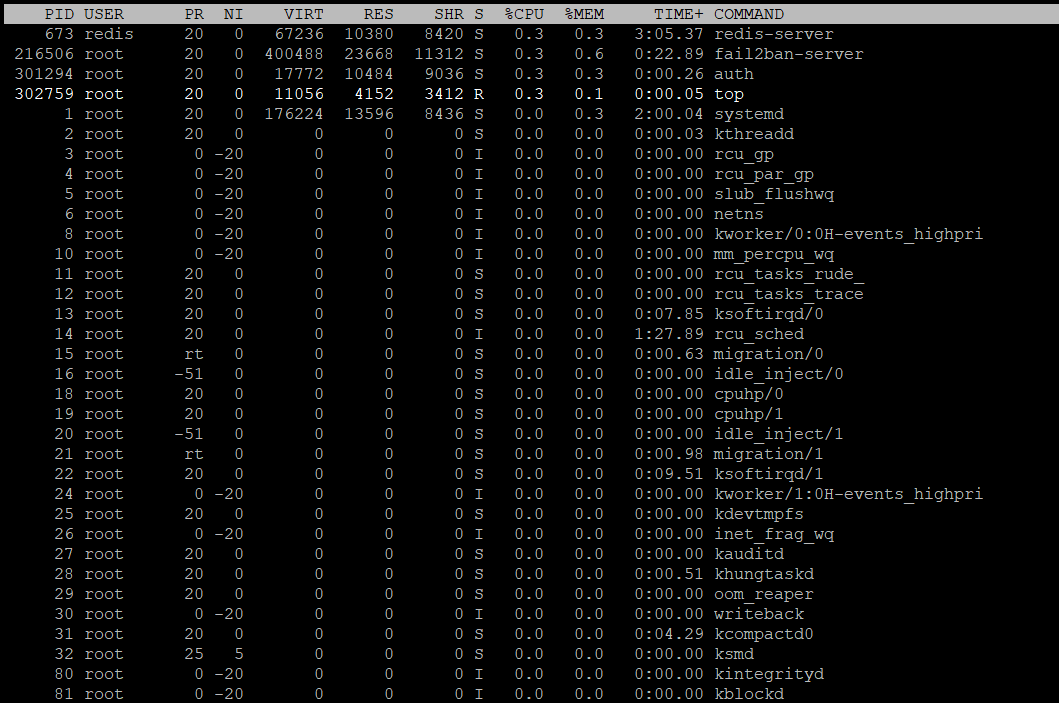
Htop komutuyla kontrol etme
Kontrol etmenin bir sonraki yolu htop komutunu kullanmaktır. Üst komut için grafiksel bir arayüzdür. Htop yazın ve şunu elde edeceksiniz:

ps komutuyla kontrol etme
Çok ilginç bir takım – ps . Sunucunuzda çalışan tüm güncel işlemleri görüntülemek için tasarlanmıştır. –sort=-%mem bayrağını kullanarak işlemleri azalan bellek kullanımına göre göreceksiniz:
ps aux --sort=-%memKomut aşağıdaki seçenekleri göstereceğinden ayrıntılardan haberdar olacaksınız: USER; PID; %İŞLEMCİ; %MEM; VSZ; RSS; TTY; İSTAT; BAŞLANGIÇ; ZAMAN; EMRETMEK
Smem ps komutuyla kontrol etme
Bir sonraki komuta smem adı verilir ve süreçlerin bellek tüketimine ilişkin bir rapor sağlar. Başarılı bir şekilde kullanabilmeniz için gerekli paketleri kurmanız gerekir. Aşağıdaki komutu kullanın
Ubuntu
apt-get install smem
CentOS
yum kurulumunu yapabilirim